Cara Mentransfer Domain dari Namecheap ke GoDaddy atau HostPapa Hosting
Diterbitkan: 2020-10-18Setiap situs web setidaknya memiliki tiga hal ini; nama domain, penyedia hosting tempat hostingnya, dan konten situs web yang sebenarnya.
Sebagian besar pendaftar nama domain seperti Namecheap dan GoDaddy biasanya menawarkan layanan hosting di samping penjualan nama domain. Namun terkadang layanan dari penyedia hosting lain mungkin lebih menarik bagi Anda.
Pada artikel ini, Anda akan mempelajari cara mentransfer domain dari Namecheap ke layanan hosting lain. Saya akan menggunakan HostPapa dan GoDaddy sebagai contoh di sini, tetapi prosesnya mirip dengan layanan hosting lainnya.
Lebih suka video? Tidak masalah! Anda dapat melihat video tutorial saya di bawah ini.
Penyedia Hosting Terbaik Menurut Saya
Saya telah menggunakan beberapa penyedia hosting di masa lalu, dan dari semuanya, saya lebih memilih HostPapa. HostPapa adalah penyedia hosting yang relatif tidak dikenal, tetapi menyediakan layanan hosting yang sangat baik.
Meskipun ada layanan hosting yang lebih murah, HostPapa tidak mahal. HostPapa hadir dengan sertifikat SSL gratis dan domain gratis selama setahun. Ini juga memiliki kinerja server yang sangat baik dan memiliki peringkat bintang lima di Trustpilot. Jika dibandingkan dengan layanan lain yang saya gunakan, seperti HostGator dan GoDaddy, HostPapa lebih unggul.
HostGator sangat buruk, dengan kinerja server di bawah standar dan peringkat satu bintang di Trustpilot. GoDaddy masih baik-baik saja tetapi tidak memiliki fasilitas tertentu seperti sertifikat SSL gratis di luar kotak. Ini juga memiliki peringkat bintang dua di Trustpilot.
Jika Anda belum memilih penyedia web hosting, lihat video yang saya buat ini tentang cara memilih penyedia web hosting terbaik tahun 2020.
Baiklah, mari kita mulai bisnis!
Cara Mentransfer Domain Namecheap Ke Penyedia Hosting Lain (contoh GoDaddy dan HostPapa)
Jadi jika Anda lebih suka layanan hosting dari platform lain, Anda dapat mentransfer domain Anda dari registrar yang Anda beli ke penyedia hosting lain seperti HostPapa atau GoDaddy.
Perhatikan bahwa kami tidak mentransfer domain antar pendaftar, kami hanya mengarahkannya ke layanan hosting lain. Untuk mentransfer domain Namecheap ke penyedia hosting lain, ada tiga langkah utama yang harus diikuti.
- Dapatkan server nama penyedia hosting Anda
- Ubah server nama Namecheap ke server nama yang diperoleh
- Verifikasi bahwa server nama telah diubah
1. Dapatkan Server Nama Penyedia Hosting Anda
Hal pertama yang akan kita lakukan adalah mendapatkan nameserver dari penyedia hosting yang ingin kita tujukan ke Namecheap domain kita. Langkah ini tidak sama untuk semua penyedia hosting. Jika Anda menggunakan layanan hosting seperti HostPapa dan Bluehost, yang perlu Anda lakukan hanyalah mencari server nama di internet.
Menemukan server nama Anda:
Mereka biasanya hal yang sama di semua jenis hosting mereka. Disini saya menggunakan HostPapa. Anda dapat melihat server nama pada tangkapan layar di bawah ini.
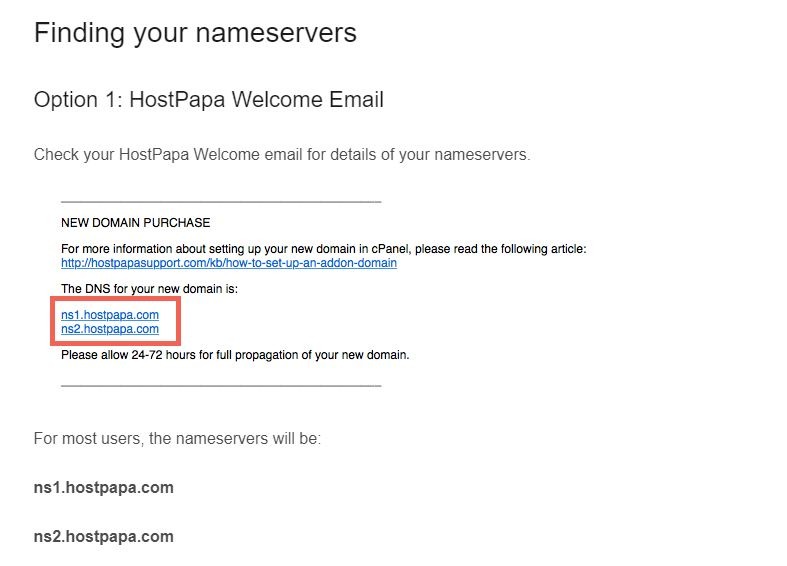
Layanan Hosting Lainnya:
Tetapi untuk layanan hosting lain seperti GoDaddy dan SiteGround, server nama mungkin berubah tergantung pada jenis hosting Anda. Untuk mendapatkan nameserver, pertama, login ke cPanel penyedia hosting Anda.

Di bawah Domain , klik Addon Domains. Ini akan membawa Anda ke halaman Addon Domains . Masukkan nama domain yang ingin Anda tuju hosting Anda di bidang Nama Domain Baru dan tekan enter. Bidang yang tersisa akan terisi secara otomatis.
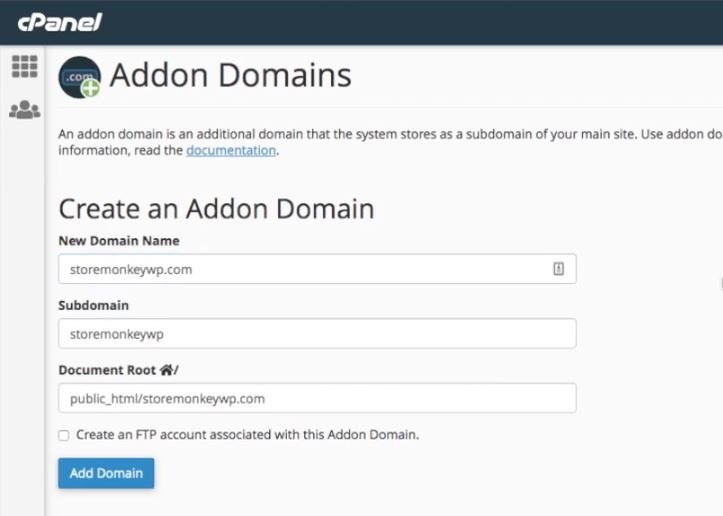
Klik Add Domain untuk membuat domain addon . Anda harus mendapatkan pesan yang mengatakan itu berhasil dibuat. Sekarang klik Go Back untuk kembali ke halaman utama Addon Domain . Gulir ke bawah untuk memeriksa apakah domain addon Anda telah ditambahkan.
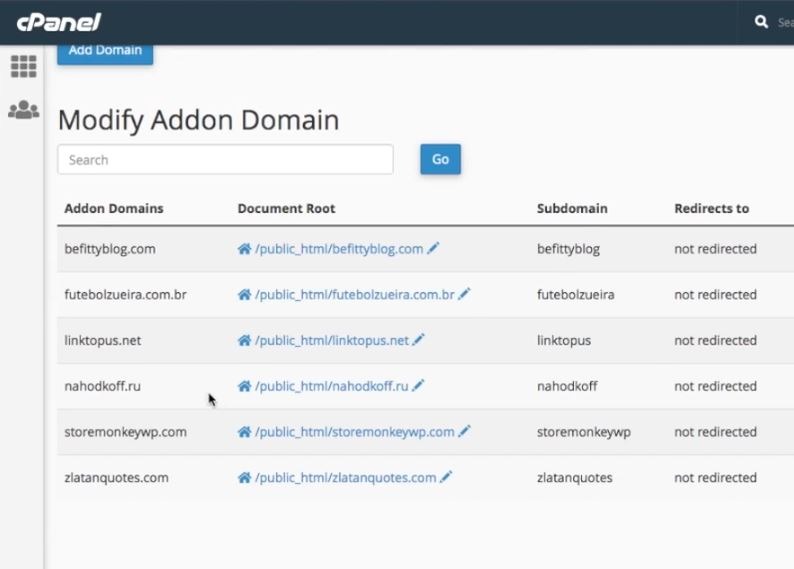
Seperti yang Anda lihat di atas, domain addon “storemonkeywp.com” telah dibuat. Jika Anda membuka root dokumen domain addon, Anda akan melihat bahwa saat ini kosong. Kami akan kembali ke ini pada langkah ketiga.
Setelah kita membuat domain addon, langkah selanjutnya adalah mendapatkan server nama untuk domain addon yang baru saja kita buat. Untuk melakukannya, pastikan Anda masuk, dan pilih Kelola Semua dari halaman produk Anda.
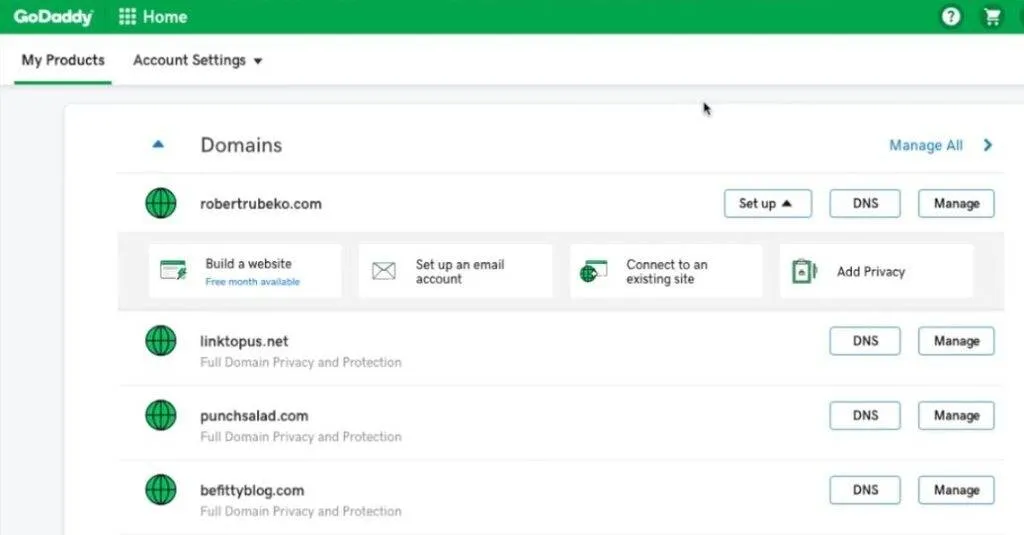
Ini membawa Anda ke halaman domain. Anda akan melihat semua domain Anda di sini, termasuk domain addon yang baru saja Anda tambahkan. Jika Anda tidak dapat melihatnya, ubah tampilan dengan mengklik ikon paling kanan dari ikon di samping bilah pencarian.
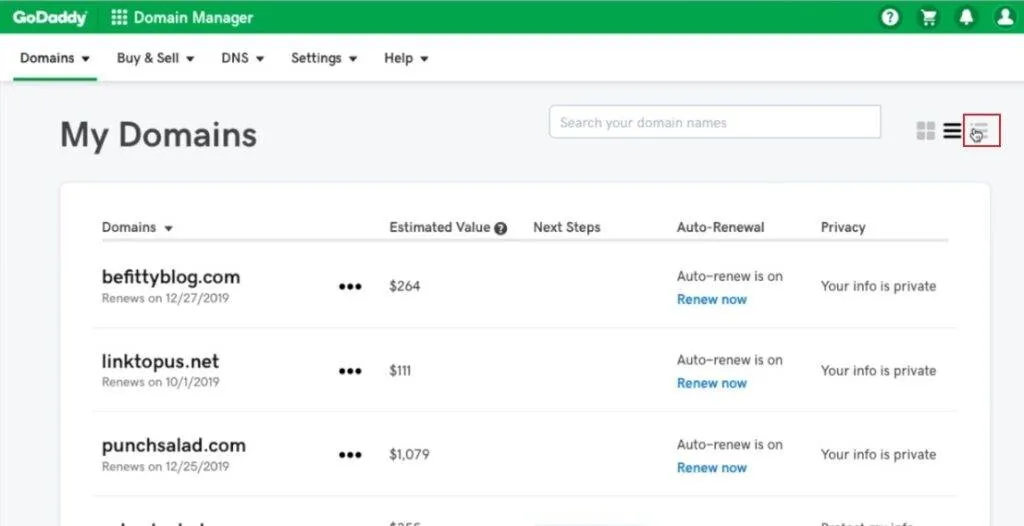
Ini harus menunjukkan tampilan yang lebih detail. Periksa kolom Status dan pastikan filter disetel ke SEMUA. Anda sekarang akan melihat domain Anda terdaftar.
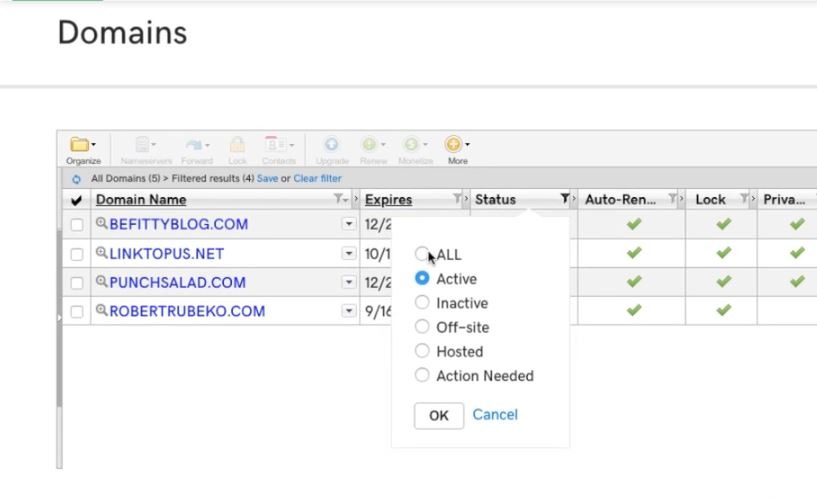
Klik pada domain untuk membuka halaman pengaturannya. Sekarang klik Kelola DNS .

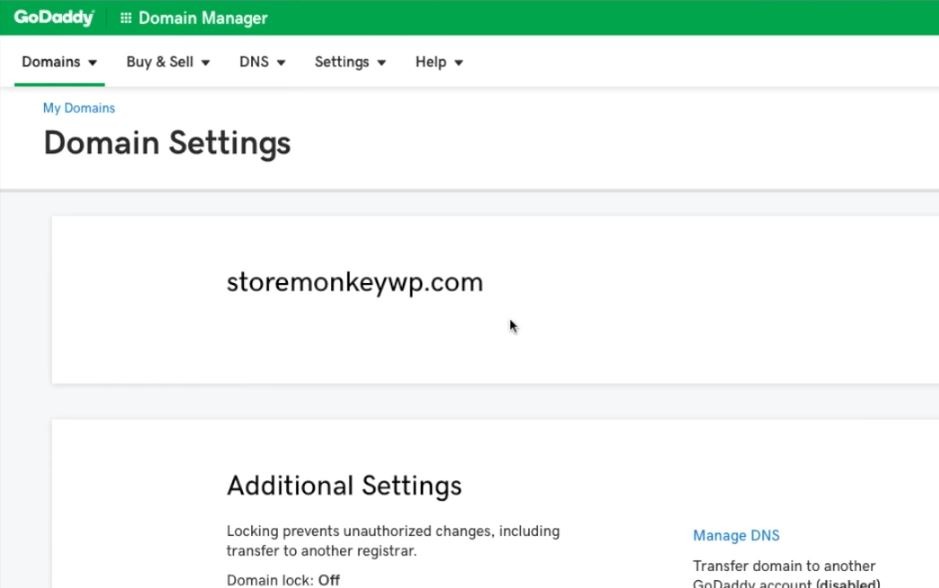
Ini akan membawa Anda ke halaman Manajemen DNS untuk domain Anda. Gulir ke bawah halaman sampai Anda melihat entri untuk NS . Seharusnya ada dua dari mereka. Ini adalah server nama yang kita butuhkan.
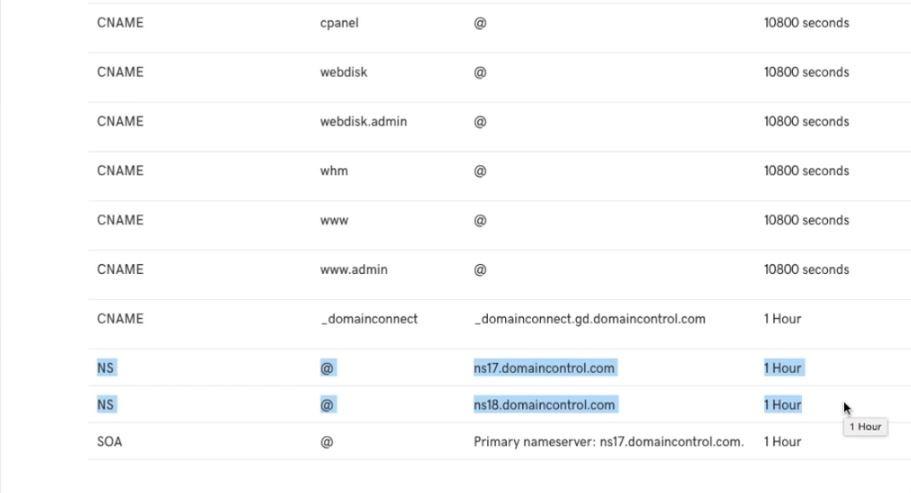
Kita bisa melanjutkan ke langkah berikutnya sekarang.
2. Ubah Namecheap Name server menjadi Server Nama yang Diperoleh
Mengubah server nama Namecheap adalah proses yang jauh lebih mudah daripada langkah sebelumnya. Pertama, pastikan Anda masuk ke akun Namecheap Anda. Selanjutnya, arahkan mouse Anda ke nama pengguna Anda dan klik Dasbor dari menu tarik-turun.
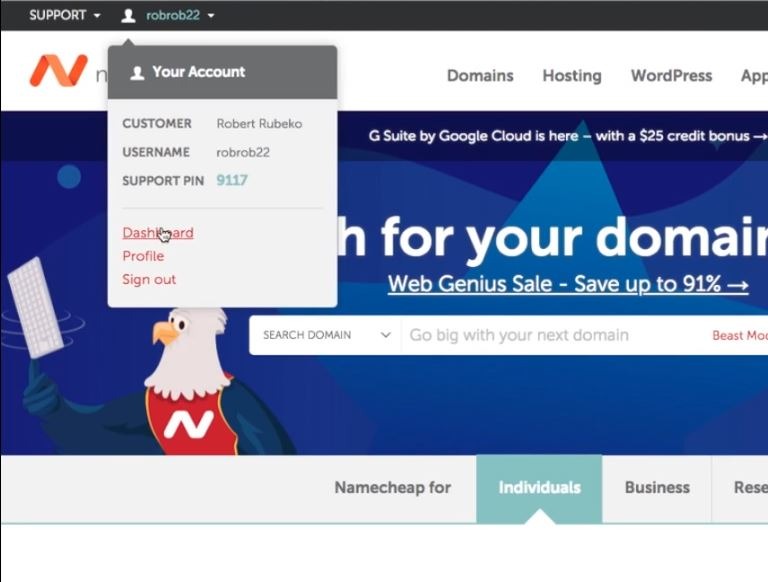
Sekarang klik Daftar Domain dari menu samping. Anda akan disajikan daftar semua domain Anda. Temukan domain yang ingin Anda transfer dan klik Kelola.
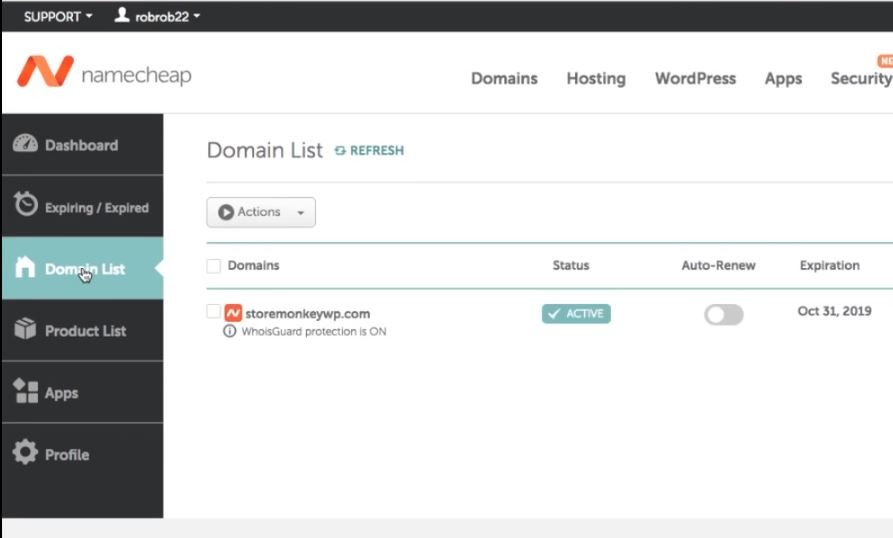
Saat halaman selesai dimuat, gulir ke bawah hingga Anda melihat NAMESERVERS. Secara default, Namecheap BasicDNS dipilih. Tapi karena kita mengarahkan nameserver ke penyedia hosting lain, kita harus memilih Custom DNS.
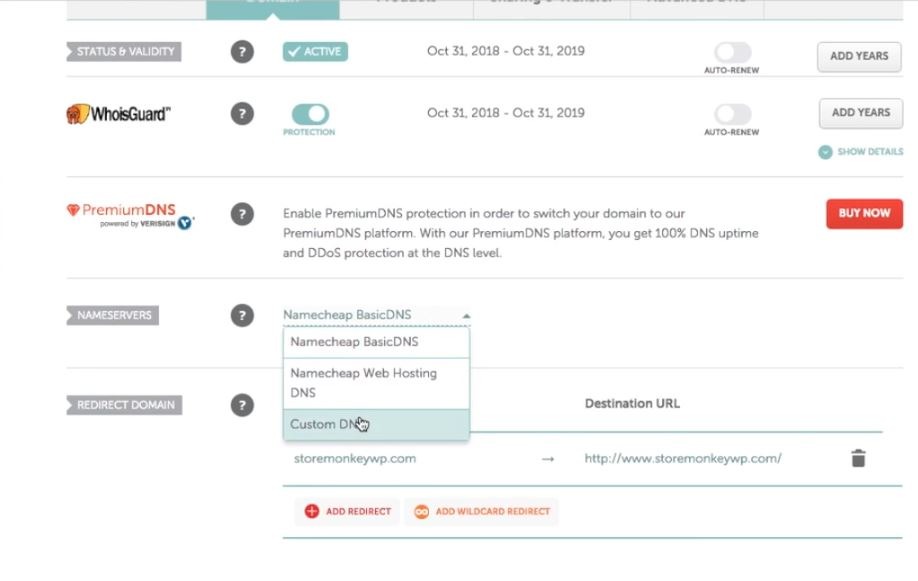
Anda sekarang akan melihat dua bidang kosong; Nameserver 1 dan Nameserver 2. Disini kita akan mengisi nameserver yang kita peroleh dari langkah sebelumnya. Setelah Anda mengisi dua server nama, klik tanda centang hijau di sebelah kanan untuk menyimpannya. Di sini, saya menggunakan server nama HostPapa yang kami peroleh pertama kali dari GoDaddy.
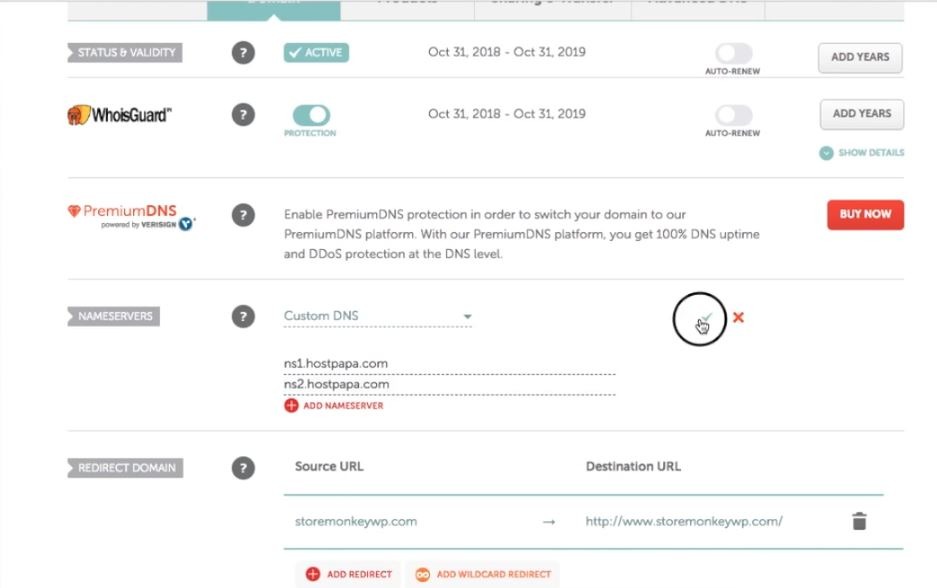
Perubahan server nama tidak langsung terlihat. Mungkin diperlukan waktu hingga 48 jam agar perubahan terjadi, tetapi biasanya ini terjadi dalam waktu kurang dari satu jam.
3. Verifikasi apakah Server Nama Telah Diubah
Untuk memverifikasi bahwa server nama telah diubah, masukkan URL situs web di browser Anda. Perhatikan bahwa jika situs web Anda tidak memiliki konten, Anda tidak akan melihat apa pun. Pastikan untuk menambahkan beberapa kode HTML atau menginstal WordPress ke domain baru Anda. Anda dapat melihat video tutorial saya tentang cara menginstal WordPress di cPanel.
Untuk menambahkan kode HTML ke situs web Anda, buka cPanel dari layanan hosting yang telah Anda pilih dan klik File Manager .
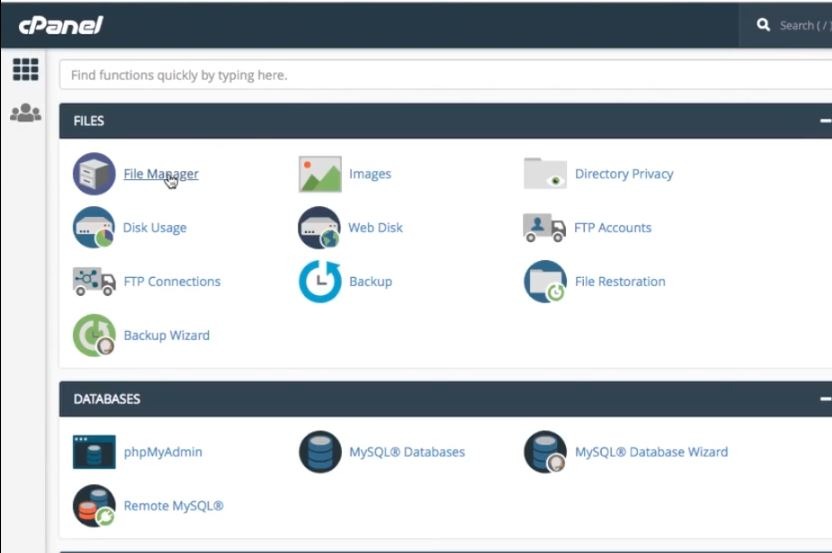
Selanjutnya, klik folder public_html dari panel di sebelah kiri. Sekarang klik pada folder dengan nama domain Anda di panel kanan.
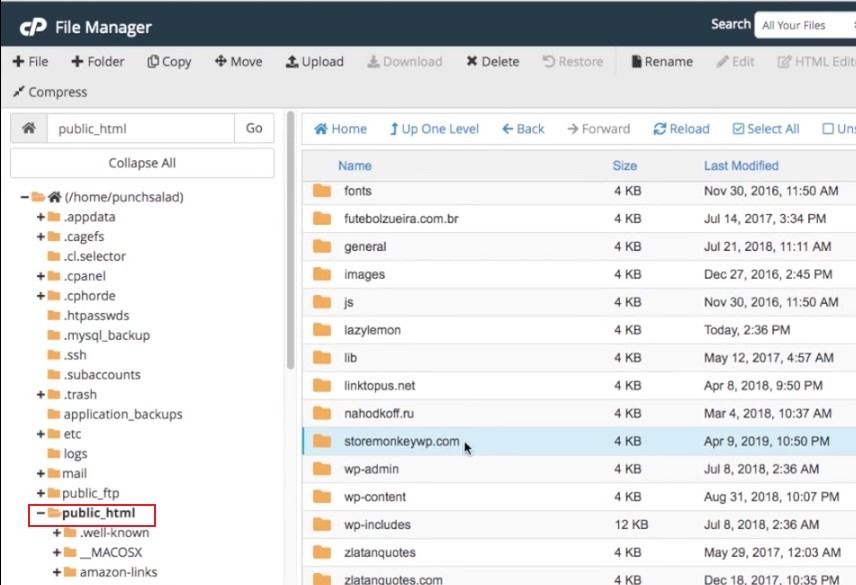
Untuk menambahkan file baru, klik File di sudut kiri atas. Pastikan file tersebut bernama “index.html”, lalu klik Create New File.
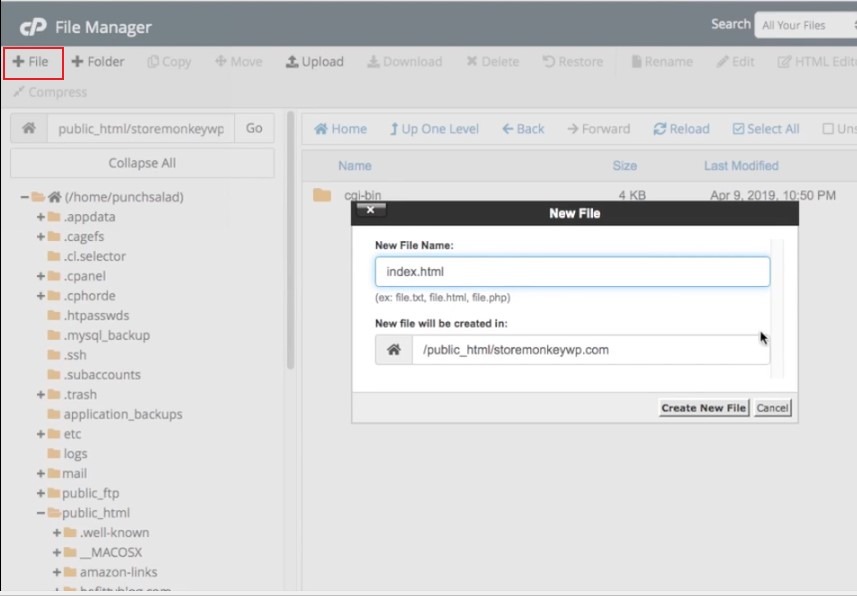
Ini harus membuat file HTML di direktori root Anda. Untuk mengedit file, klik kanan pada file dan klik Edit. Setujui hasil edit dengan mengklik tombol Edit pada kotak dialog yang muncul.
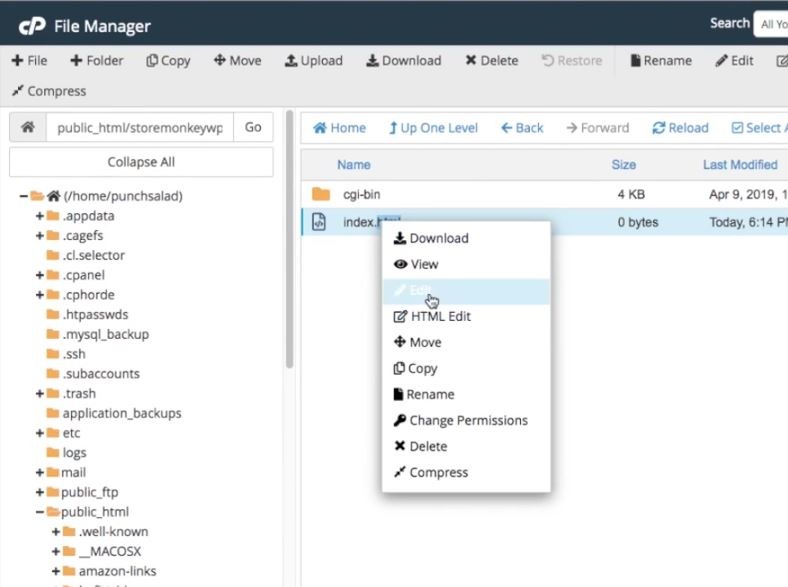
Anda sekarang akan melihat editor teks dibuka. Ketik "Hello World" (atau apa pun yang Anda suka) dan klik Simpan Perubahan .
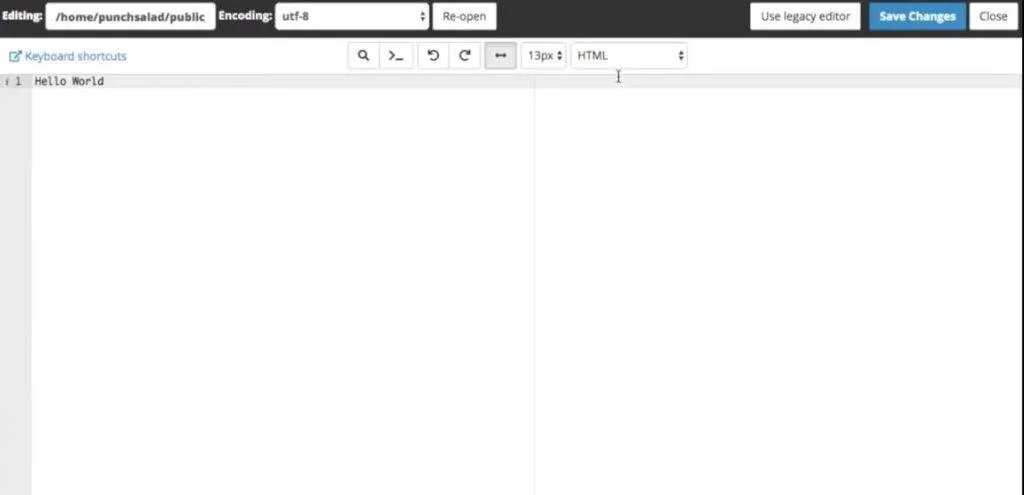
Jika semuanya berjalan dengan baik dan server nama telah berhasil diubah, Anda akan melihat "Hello World" (atau apa pun yang Anda ketik) saat mengunjungi domain Anda.
Jadi begitulah cara Anda mentransfer nama domain Namecheap ke layanan hosting. Meskipun artikel ini berfokus pada HostPapa dan GoDaddy, prosesnya serupa di seluruh layanan hosting web lainnya. Jadi itu saja! Saya harap Anda mendapatkan apa yang Anda datangi.
Sampai artikel saya berikutnya, Ciao!
Pilihan dan rekomendasi saya untuk Anda:
– Generator Sertifikat SSL Gratis: https://punchsalad.com/ssl-certificate-generator
– Hosting yang saya pakai: Hostpapa (diskon 60%)
– Di mana saya mendapatkan domain saya: Nama Murah
– Lihat plugin WP yang saya gunakan di sini.
Dukung komitmen saya untuk minum bir dengan toples PayPal . Terima kasih!
#namecheapdomaintransfer #domainnametransfer #digitalworld #punchsalad
Berikut daftar artikel yang mungkin menarik bagi Anda:
- Cara Memilih Penyedia Web Hosting Terbaik di tahun 2020
- Cara Memasang Tema WordPress ThemeForest (Tema WordPress Premium)
